cad图纸打不开显示图形文件无效 CAD图形文件打不开怎么办
在进行CAD设计工作时,有时会遇到打不开CAD图纸的情况,显示图形文件无效等错误信息,这种问题可能是由于文件损坏、软件版本不匹配或者其他原因导致的。在面对这种情况时,我们可以尝试使用不同的CAD软件打开文件,或者尝试修复损坏的文件。也可以考虑重新下载或重新获取正确的CAD图纸文件。通过这些方法,我们可以解决CAD图形文件打不开的问题,保证设计工作的顺利进行。
操作方法:
1.打开我的电脑,在左上角找到“工具”选项,在工具中找到“文件夹和搜索选项”。
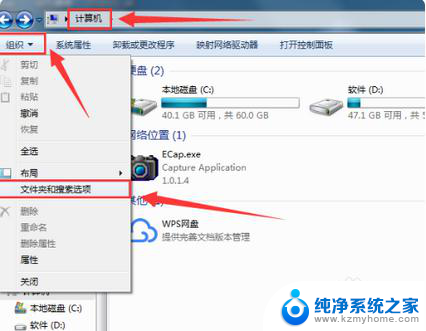
2.点击打开,然后在打开的文件夹选项中找到“查看”。然后找到“隐藏已知文件类型的扩展名”,通过取消选择将此功能关闭,然后点击“确定”进行更改设置。

3.返回桌面,然后在桌面中找到提示图形文件无效的文件。
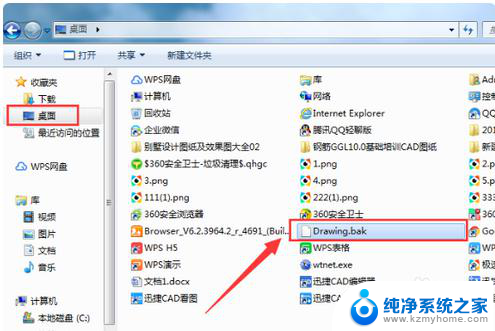
4.鼠标单击选中此文件,然后单击右键,找到最下面的属性选项,点击进入页面,在“常规”选项中将文件的后缀由“.bak”更改成“.dwg”,然后点击“确定”进行更改:
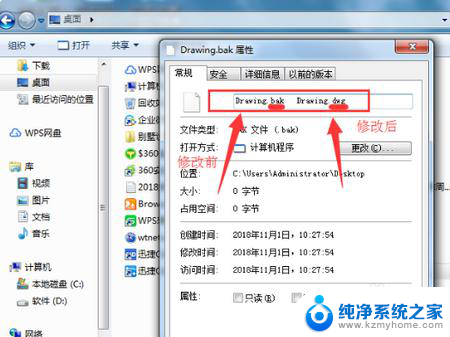
5.退出属性页面,返回桌面,再找到此文件,这个时候文件的格式已经变更,文件的图标也已发生改变。
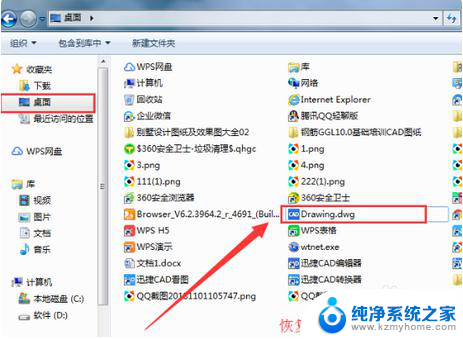
6.双击此文件进入图纸页面,接着在左下角的命令行中输入“recover”命令。接着按键盘上的按回车键进行确认。

7.然后会弹出CAD修复页面,在页面中找到桌面上的文件。确认进行修复,等修复好后就可以正常在页面中显示此文件了。

以上是关于cad图纸无法打开显示图形文件无效的全部内容,如果遇到这种情况,您可以尝试根据以上方法解决,希望对大家有所帮助。
cad图纸打不开显示图形文件无效 CAD图形文件打不开怎么办相关教程
- 打开cad文件不显示文字怎么办 CAD图纸打开后文字消失
- cad字体不显示怎么解决 CAD图纸打开后文字不显示
- cad图纸怎么打开 CAD软件中最简单的打开图纸方法
- cad怎么画三维图形 Cad软件三维图怎么画
- 低版本cad如何打开高版本cad图纸 低版本CAD如何兼容高版本CAD图纸
- u盘的文件都打不开 U盘文件打不开显示乱码怎么办
- wps打开显示1%不是一个有效的文件什么意思 wps打开显示1%不是一个有效的文件是什么错误
- cad有些字体显示不了 CAD软件字体无法显示怎么办
- 为什么cad打开不了 CAD软件无法启动怎么解决
- wps如何不打印文档中的图形对象 如何在wps中剪切文档中的图形对象
- 多个word在一个窗口打开 Word如何实现多个文件在一个窗口中显示
- 浏览器分辨率怎么调整 浏览器如何设置屏幕分辨率
- 笔记本电脑开不了机怎么强制开机 笔记本电脑按什么键强制开机
- 怎样看是不是独立显卡 独立显卡型号怎么查看
- 无线网络密码怎么改密码修改 无线网络密码如何更改
- 电脑打印机找 电脑上如何查看设备和打印机设置
电脑教程推荐